在IIS服务器上安装SSL证书
阿里云地址:https://help.aliyun.com/document_detail/98729.html?spm=5176.b657008.help.dexternal.10211b48A5lUyL#title-8e1-pjt-baq
步骤1:将SSL证书(IIS)下载到服务器
- 连接到装有Windows Server 2012 R2操作系统的服务器。
- 将已签发的SSL证书(IIS)下载到服务器。
说明 您也可以先将SSL证书(IIS)下载到任意一台计算机,然后将已下载的证书上传到服务器。
- 登录SSL证书控制台。
- 在左侧导航栏,单击SSL证书。
- 定位到已签发的SSL证书,单击操作列下的下载。
- 在证书下载面板,单击IIS服务器类型后的下载。
![证书下载页面]()
SSL证书(IIS)压缩包将会自动下载到当前浏览器的默认下载文件保存目录。
- 解压缩已下载的SSL证书(IIS)压缩包。
根据您在提交证书申请时选择的
CSR生成方式,解压缩获得的文件不同,具体如下表所示。关于CSR(Certificate Signing Request)的更多介绍,请参见申请证书时需要提交的信息。![CSR生成方式]()
| CSR生成方式 | 证书压缩包包含的文件 |
|---|
| 系统生成或选择已有的CSR |
包括以下文件(如下图所示):
- 证书文件(PFX格式):以
证书ID_证书绑定域名方式命名。
- 私钥文件(TXT格式):名称为pfx-password,内容为证书的密码。
注意 每次下载证书时都会产生新的密码,该密码仅匹配本次下载的证书文件。
![证书文件]() |
| 手动填写 |
只包括证书文件(PEM格式),如下图所示。证书文件以证书ID_证书绑定域名.pem方式命名。![证书文件]() |
- 如果您在上一步获得了PEM格式的证书文件,必须将证书文件(连同您手动生成CSR时获得的私钥文件)格式转换成PFX格式;如果您已经获得PFX格式的证书文件,请跳过该步骤。
您可以使用OpenSSL工具转换证书格式。更多信息,请参见
证书格式转换。
步骤2:导入证书
- 在服务器按Win+R键,打开运行。
- 输入mmc,单击确定。
![mmc]()
该操作将打开Windows服务器控制台(MMC,Microsoft Management Console)。
- 为本地计算机添加证书管理单元。
- 在控制台的顶部菜单栏,选择
- 在添加或删除管理单元对话框,从左侧可用的管理单元列表中选择证书,单击添加。
![添加或删除管理单元界面]()
- 在证书管理单元对话框,选择计算机账户,单击下一步。
![证书管理单元]()
- 在选择计算机对话框,选择本地计算机(运行此控制台的计算机),单击完成。
![选择计算机]()
- 在添加或删除管理单元对话框,单击确定。
![添加或删除管理单元(已添加)]()
- 在控制台左侧导航栏,展开
- 完成证书导入向导。
- 欢迎使用证书导入向导:单击下一步。
![欢迎使用证书导入向导]()
- 要导入的文件:单击浏览,打开PFX格式的证书文件,单击下一步。
![要导入的文件]()
注意 在打开文件时,您必须先将文件类型设置为所有文件(*),然后再选择证书文件。
![导入证书]()
- 私钥保护:打开TXT格式的私钥文件,复制文件内容,并将内容粘贴在密码输入框,单击下一步。
![输入证书秘钥]()
- 证书存储:选择根据证书类型,自动选择证书存储,单击下一步。
![选择证书存储]()
- 正在完成证书导入向导:单击完成。
![正在完成证书导入向导]()
- 收到导入成功提示后,单击确定。
![证书导入向导-导入成功]()
步骤3:为网站绑定证书
- 打开IIS管理器。
- 在左侧连接导航栏,展开主机,单击网站,选择对应的域名。
- 在右侧操作导航栏,单击绑定。
![绑定]()
- 在网站绑定对话框,单击添加。
![网站绑定-添加]()
- 在添加网站绑定对话框,完成网站的相关配置,并单击确定。
![]()
“需要服务器名称指示”非常重要,一定要打钩
-
网站绑定的具体配置如下:
- 类型:选择https。
- IP地址:选择服务器的IP地址。
- 端口:默认为443,无需修改。
说明 如果您设置了其他端口(例如8443),则网站用户通过浏览器访问网站时,必须在网站域名后输入端口号(以8443为例,用户必须在地址栏输入https://domain_name:8443)才能访问网站。使用默认端口443时无该限制,用户在浏览器地址栏输入https://domain_name,即可访问网站。
- 主机名:填写网站域名。
- SSL证书:选择已导入的证书(alias)。
alias是阿里云SSL证书的友好名称。如果您已导入多个阿里云SSL证书,可以单击
选择,在选择证书对话框,通过域名搜索对应的证书。![选择证书]()
完成配置后,您可以在
网站绑定列表查看已添加的https类型网站绑定。![网站绑定-https]()
- 在网站绑定对话框,单击关闭。
步骤4:验证证书在IIS上是否安装成功
打开计算机的浏览器,在地址栏输入安装的证书所绑定的域名,验证证书在IIS服务器上是否安装成功。
如果您能够获得响应且地址栏的前部出现
![锁状图标]()
图标(如下图所示),表示成功建立了HTTPS连接,证书已经安装成功。
![锁状标识]()
![锁状图标]() 图标(如下图所示),表示成功建立了HTTPS连接,证书已经安装成功。
图标(如下图所示),表示成功建立了HTTPS连接,证书已经安装成功。![锁状标识]()
 图标(如下图所示),表示成功建立了HTTPS连接,证书已经安装成功。
图标(如下图所示),表示成功建立了HTTPS连接,证书已经安装成功。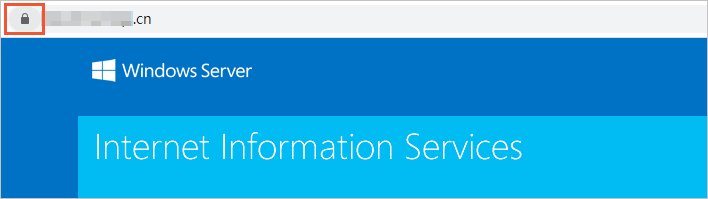



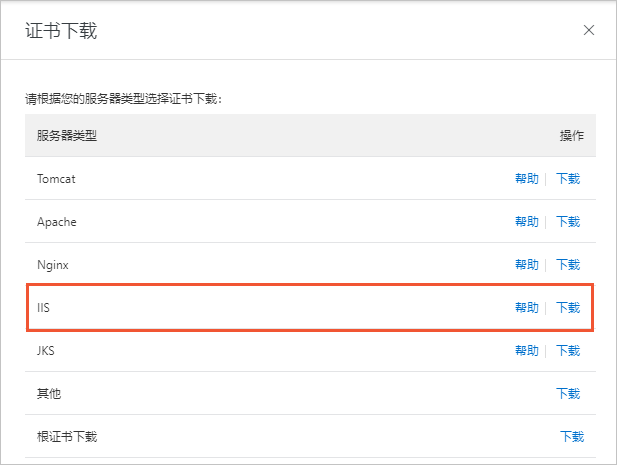

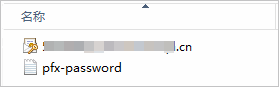
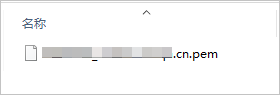
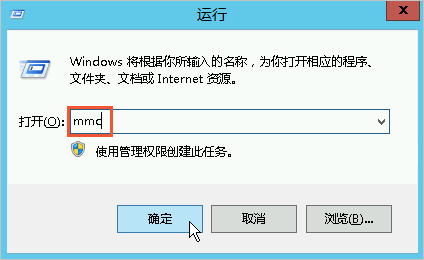
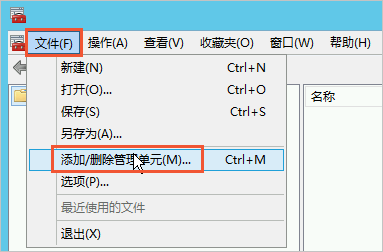
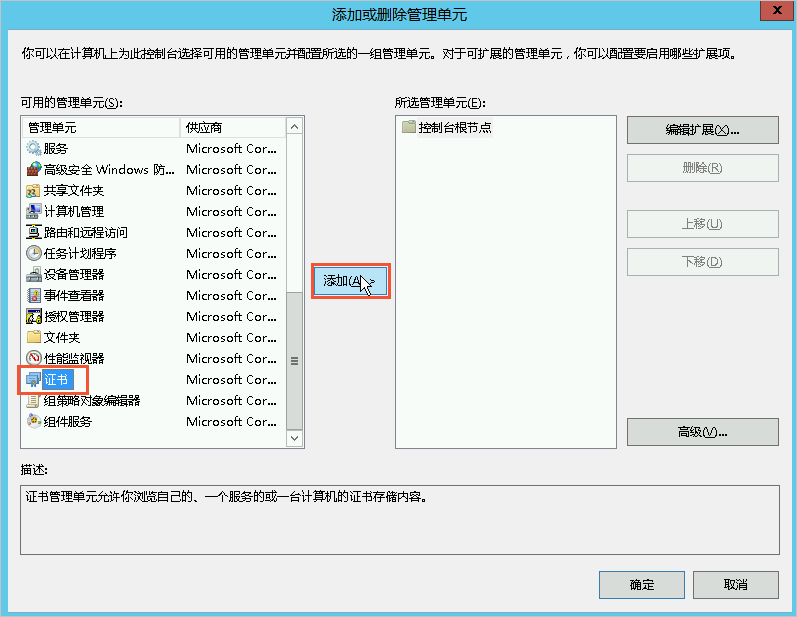
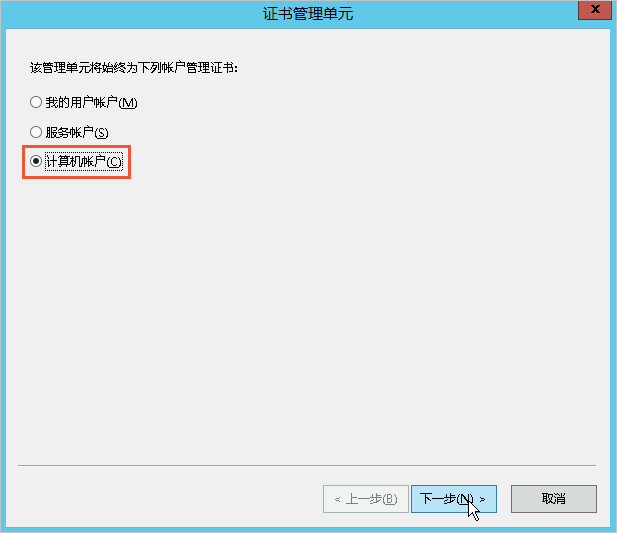
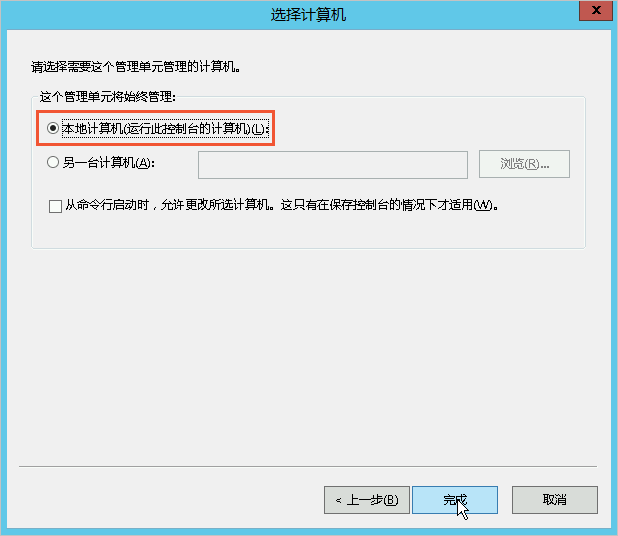
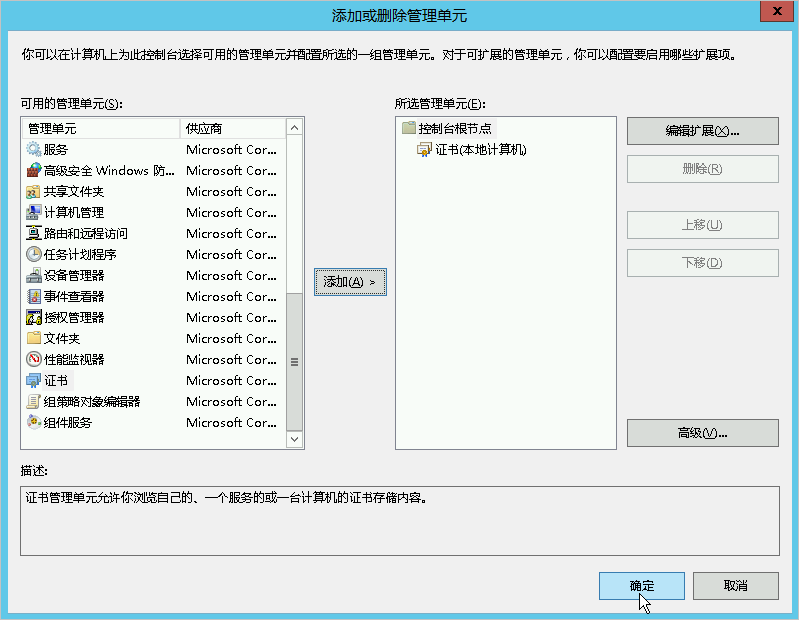
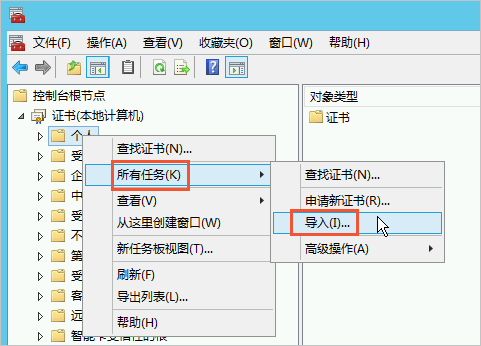
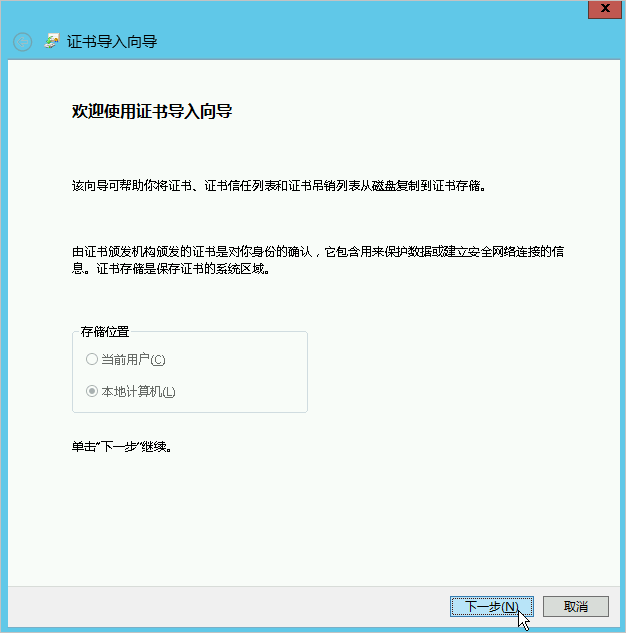
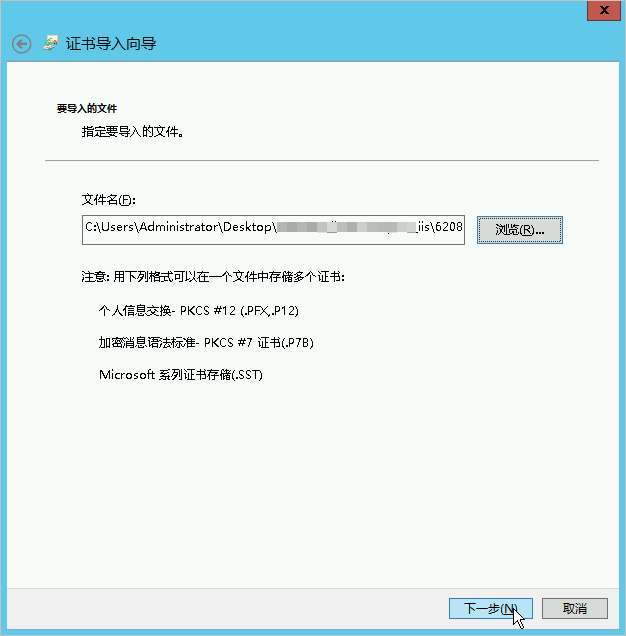
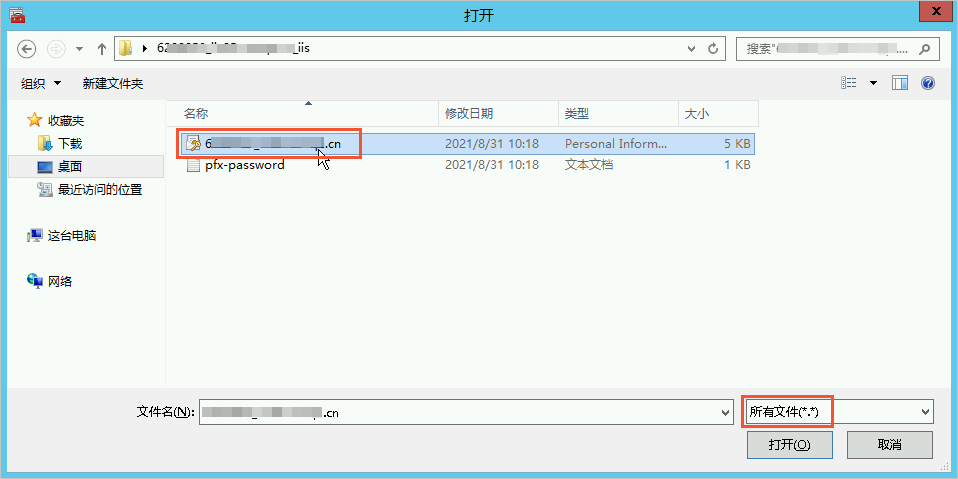
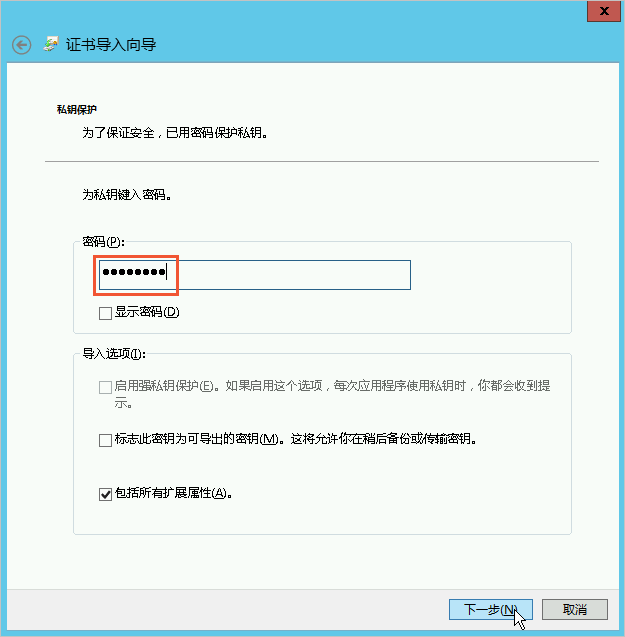
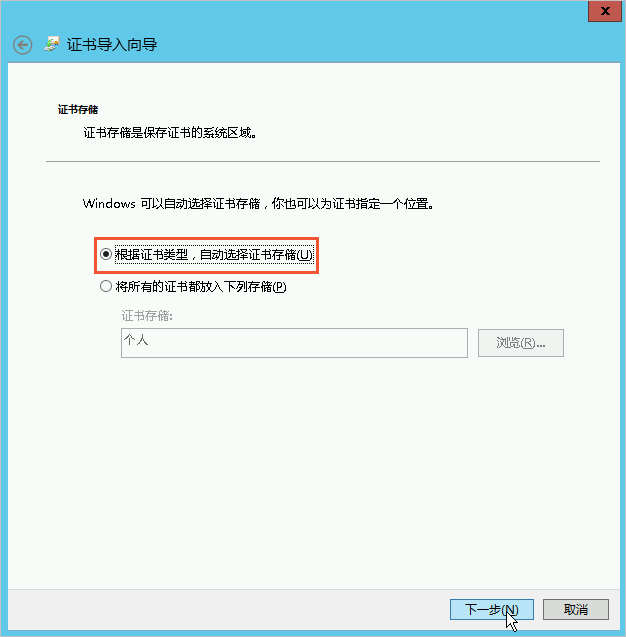
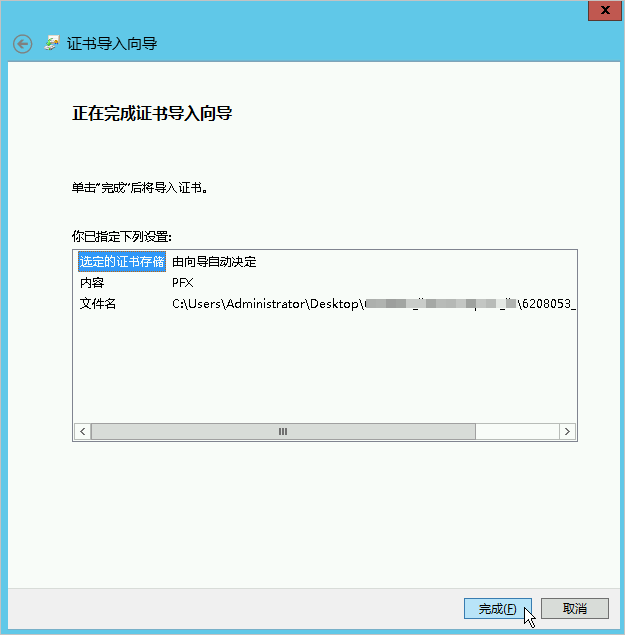
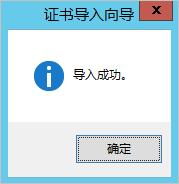
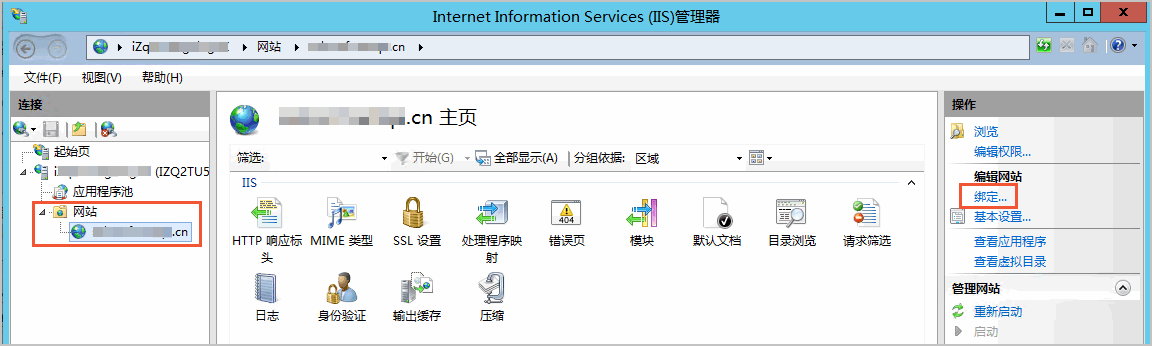
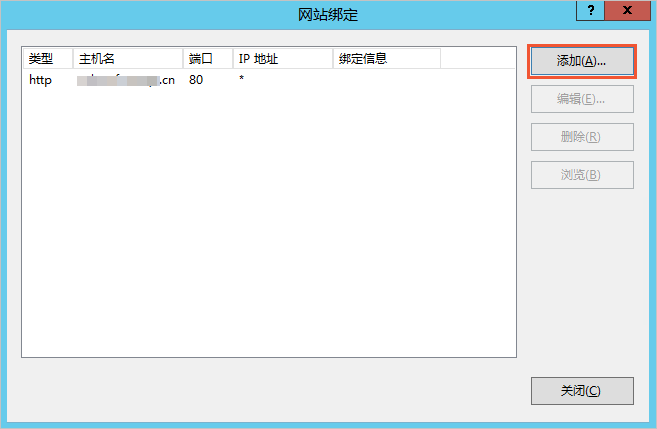
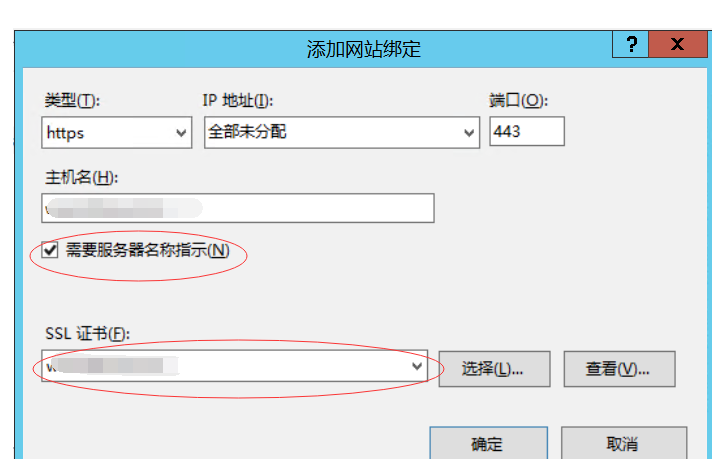
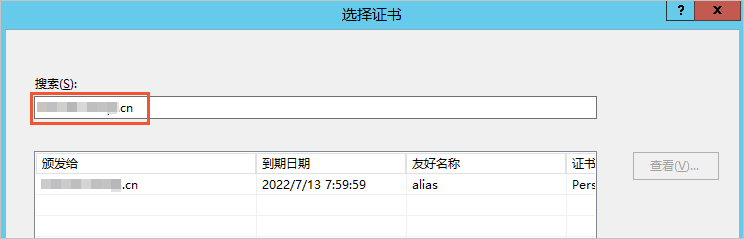
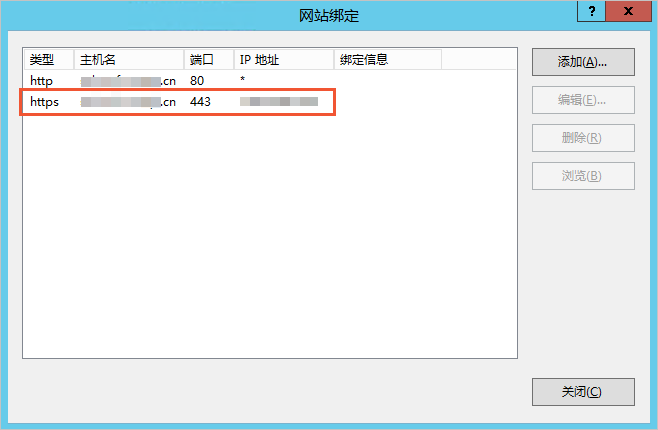

 浙公网安备 33010602011771号
浙公网安备 33010602011771号